マルチドメインの追加方法について案内しています。
ドメイン追加手順
1.ギガーンのホームページ上部「ユーザーサポート」をクリック
![[Gigaan]管理ツールログイン-1](https://manual.xbit.jp//word-dir/wordpress/images/2014/10/cbfcc66976de89ff042517a5dd1cad5d.png)
2.必要情報を入力してログイン
![[Gigaan]管理ツールログイン-2](https://manual.xbit.jp//word-dir/wordpress/images/2014/10/e09b80d0a22d309ad294dea95daddf1f.png)
| ユーザーID | 「s」から始まるIDを入力します。 IDは「サービス開始のご案内」というメールの「クライアントID」に該当します。 |
| パスワード | 「サービス開始のご案内」に記載されている「管理ツール情報」のパスワードを入力します。 |
※管理ツールへログインするパスワードがわからない場合は、こちらをご参照ください。
3.「契約・支払い」をクリック
![[Gigaan]オプション-1](https://manual.xbit.jp//word-dir/wordpress/images/2014/10/531b383391a2b64fa2e10c176df700ee.png)
4.「ご契約内容の変更」をクリック
![[Gigaan]オプション-2](https://manual.xbit.jp//word-dir/wordpress/images/2014/10/19b5b481f9d7123329aa95e183390c28.png)
5.「ドメイン追加」をクリック
![[Gigaan]マルチドメイン-1](https://manual.xbit.jp//word-dir/wordpress/images/2014/10/0a006977db6e9818e8413ea155239187.png)
6.追加したい「ドメインタイプ」を選択
![[Gigaan]マルチドメイン-2](https://manual.xbit.jp//word-dir/wordpress/images/2014/10/4b4ccc86708ea0269aa1dffd1262a2a2.png)
7.オプションを選択(任意)
オプションが必要な場合はチェックを入れます。
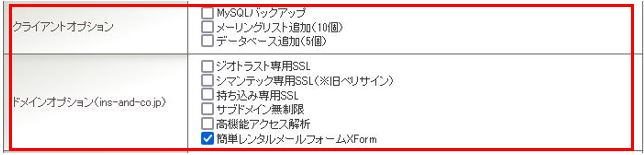
8.支払方法を選択し「次へ」をクリック
![[Gigaan]マルチドメイン-4](https://manual.xbit.jp//word-dir/wordpress/images/2014/10/8f96192325c87ecb6f41cca7344543a0.png)
【注意】 支払いの発生しない「乗換ドメイン(移管なし)」「サブドメイン」の場合は「銀行振込」をご選択ください。
9.ドメインの情報を入力
▼新規取得の場合
ご希望のドメイン名を検索します。
![[Gigaan]マルチドメイン-5_1](https://manual.xbit.jp//word-dir/wordpress/images/2014/10/7c03a4d6e549a1c69a732cdfb38bf387.png)
▼乗換えドメインの場合
取得済みドメイン名を記入します。
ドメインの管理会社をNHN テコラス株式会社へ移行しない場合は、「移管する」のチェックを必ず外して下さい。
![[Gigaan]マルチドメイン-6](https://manual.xbit.jp//word-dir/wordpress/images/2014/10/18a8c6c63a68aae1153936672255d78a.png)
▼サブドメインの場合
取得したいサブドメイン名を入力し、お好きなドメインを選択します。
![[Gigaan]マルチドメイン-7_1](https://manual.xbit.jp//word-dir/wordpress/images/2014/10/a3b7522549d8259d13dd5923d4b23434.png)
10.「次へ」をクリックして見積り内容を表示
11.見積もり内容確認し「送信」をクリック
![[Gigaan]マルチドメイン-8](https://manual.xbit.jp//word-dir/wordpress/images/2014/10/c066047b44ea8a5c372b0762fdd9d1a9.png)
【支払方法でクレジットカードを選択した場合】
ご希望のクレジットカード情報を入力してください。
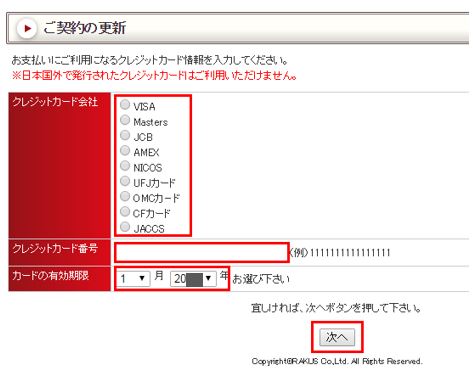
12.ドメイン追加申込み完了
「新規ドメイン」の場合はドメイン取得完了後、「乗換えドメイン」と「サブドメイン」は即時で環境が利用可能になります。
また、登録の契約担当者メールアドレス宛にメールが届きますので、ご確認ください。
